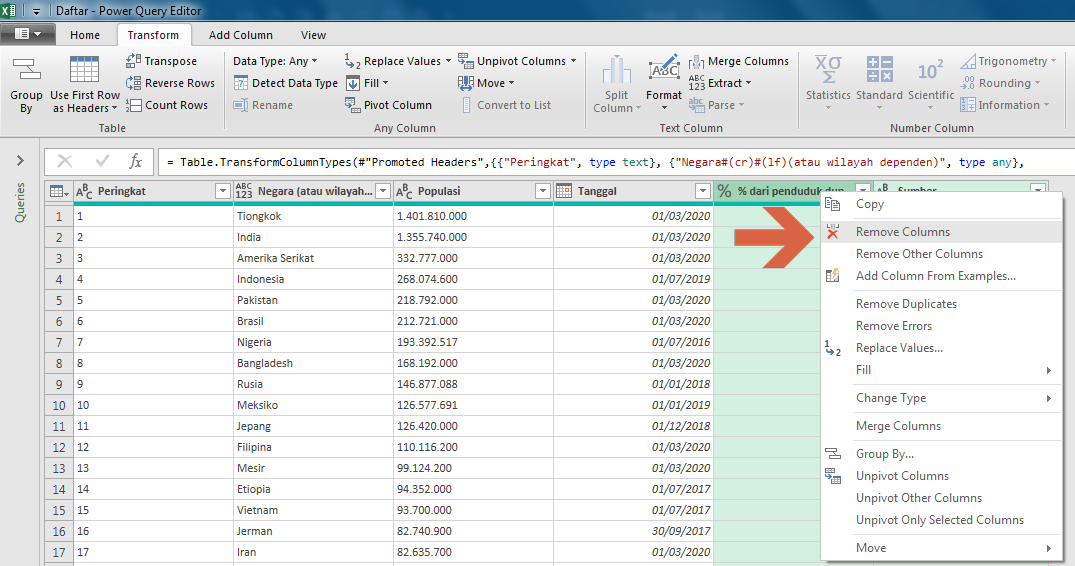Cara Impor Data dari Website dengan Excel Power Query
Table of Contents
Sebagai bahan contoh atau percobaan pada tutorial ini, kita akan mengambil data dari Wikipedia Indonesia tentang Daftar negara menurut jumlah penduduk, dengan link atau tautan berikut:
https://id.wikipedia.org/wiki/Daftar_negara_menurut_jumlah_pendudukdan data tabel yang akan di impor ke Excel adalah tabel data seperti gambar di bawah ini:
Berikut langkah-langkah Import data dari website:
Pada Aplikasi Excel, buka menu/tab Data, pada pilihan grup Get & Transform Data dan pilih menu From Web.
Untuk tutorial ini saya menggunakan Excel 365, untuk Anda yang masih menggunakan Excel 2013 pilih menu From Web-nya harus dari Add-in / tab POWER QUERY bukan yang dari tab DATA karena kita akan menggunakan Power Query.
Selanjutnya masukkan alamat website pada bagian kotak URL, dan kemudian klik OK
Akan tampil pilihan untuk Access Web content, langsung klik Connect saja.
Tunggu sampai proses pengambilan data dari website selesai.
Selanjutnya kita akan menghapus 2 kolom terakhir, caranya blok kedua kolom tersebut, kemudian klik kanan pada bagian header tabel, dan pilih Remove Columns.
Langkah terakhir, pada menu Home klik Close & Load - Close & Load untuk memindahkan data dari Power Query Editor ke Sheet baru di Excel.
Jika dirasa perlu untuk mengedit kembali hasil Impor website-nya, maka tinggal buka tab Query dan pilih Edit untuk menampilkan jendela Power Query Editor.
Jika dirasa perlu untuk mengedit kembali hasil Impor website-nya, maka tinggal buka tab Query dan pilih Edit untuk menampilkan jendela Power Query Editor.
Sekian tutorial impor data dari website, meski kelihatannya banyak langkah-langkahnya namun jika dipraktekkan sebenarnya kurang dari 5 menit saja. Semoga Bermanfaat...